
- •1. Введение
- •2. Информационные системы в сфере права
- •2.1. Основные термины и определения
- •2.2. Современные компьютерные технологии, применяемые при работе с правовой информацией
- •2.3. Центры правовой информации
- •2.4. Критерии оптимального выбора правовых информационных систем
- •3.2. Структура информационного банка
- •3.3. Выбор рабочей базы
- •3.4. Интерфейс пользователя
- •3.5. Поисковые возможности спс «КонсультантПлюс»
- •3.6. Сохранение результатов поиска
- •3.7. Технология работы с текстом документа
- •3.8. Справочная система «КонсультантФинансист»
- •3.9. «КонсультантПлюс:МеждународноеПраво»
- •Когда документ вступил в силу;
- •Присоединилась ли Российская Федерация к этой Конвенции
- •«Когда пакт вступил в силу на территории нашей страны?»
- •3.10. «КонсультантПлюс:Судебная практика»
- •3.11. Деловые бумаги
- •4. Арм «Юрист» – интегрированная правовая информационная система
- •4. 1. Арм «Юрист» – назначение, структура, функции
- •4.2. Поиск в информационных базах
- •4.3. Операции со списками документов
- •4.4. Приёмы работы с текстами документов
- •4.5. Рабочие папки как способ организации труда в арм «Юрист»
- •4.6. Организация аналитической работы над правовой проблемой в учебной деятельности студентов
- •5. Справочно-правовая система «Гарант»
- •5.1. Коротко о спс «Гарант»
- •5.2. Состав спс «Гарант»
- •5.3. Интерфейс пользователя
- •5.4. Выбор рабочей базы
- •5.5. Поиск документов
- •5.6. Работа с текстом документа
3.7. Технология работы с текстом документа
3.7.1. Структура текстового окна
Вывод на экран текста документа производится из окна списка путем активизации пиктограммы слева от названия или при помощи двойного щелчка мыши.
Рассмотрим подробнее текстовое окно, представленное на рис.3.9.
По умолчанию в текстовом окне будет представлен текст документа (с ярлычком Текст).
Рис.3. 9
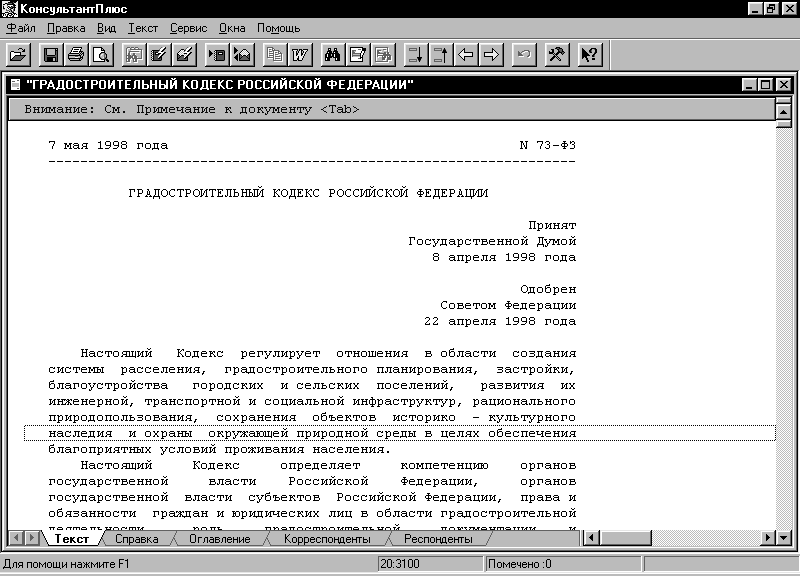
Внутри текста документа встречаются слова, выделенные синим шрифтом. Это –гиперссылки, позволяющие осуществить переход в тот документ, который упоминается в выделенном слове.
Внутри текста могут встретиться Примечания, набранные шрифтом зелёного цвета и отделённые от основного текста пунктирными линиями.
Примечания и гиперссылки – результат юридической обработки документов. Они облегчают пользователю работу с текстами.
Внизу текстового окна имеются ярлычки для переключения в справку к документу, в оглавление документа, к списку документов-корреспондентов и респондентов, редакции документов.
В обязательном порядке присутствуют ярлычки Текст и Справка. Остальные ярлычки обязательны не для всех документов.
По ярлычку Справка на экран выдаётся специальная справочная информация, которой сопровождается каждый документ в СПС «КонсультантПлюс».
Справочная информация содержит следующие поля:
источник публикации,
примечание к документу,
прямые ссылки
обратные ссылки
название документа.
Некоторые из этих полей могут быть пустыми в силу специфики конкретного документа (например, могут отсутствовать ссылки).
Прямые и обратные ссылки выявляются специалистами фирмы-разработчика в ходе юридической обработки документа.
В поле Примечание к документу содержится информация о порядке вступления документа в силу, наличии редакций документа, особенностях применения документа.
Ярлычок Оглавление присутствует в системе только для крупных документов сложной структуры, например, для кодексов. Оглавление документа позволяет быстро перейти в нужный радел документа. Кроме того, оглавление позволяет быстро оценить структуру и содержание документа.
Ярлычок Корреспонденты присутствует в системе для тех документов, для которых имеются обратные ссылки, то есть документы-корреспонденты это те, в которых есть упоминание о просматриваемом документе.
Ярлычок Респонденты присутствуют для тех документов, для которых выявлены прямые ссылки, то есть имеются упоминания о них в просматриваемом тексте.
Ярлычок Редакции документа позволяет получить доступ к имеющимся в системе редакциям документа.
3.7.2. Контекстный поиск в тексте
При анализе длинных текстов нередко возникает необходимость быстрого поиска некоторого термина, выражения или связанных с ними по смыслу фрагментов текста. В СПС «КонсультантПлюс» реализована операция поиска заданного фрагмента текста, при этом отслеживаются все вхождения фрагмента, поиск может осуществляться в двух направлениях – вниз по тексту и вверх по тексту.
Для этой цели служит операция Поиск контекстного меню, которая доступна пользователю из текстового окна. После вызова этой операции на экране возникает окно Найти с полем для ввода текста. При выборе строки для ввода следует руководствоваться следующими подходами:
если необходимо найти конкретный термин, то лучше вводить неизменяемую основу слова, чтобы отследить вхождение этого слова в текст во всех грамматических формах;
строчные и прописные буквы не различаются;
если необходимо найти фрагмент текста, в котором освещается заданный вопрос, то лучше задать одно, наиболее характерное слово, наиболее специфическое, наиболее узкое по содержанию;
избегать ввода общеупотребительных, распространённых слов (документ, закон, предусматривается), так как эти слова могут встретиться почти в любом абзаце, поиск будет неэффективным;
вводить в строку подряд несколько слов можно только в том случае, если они составляют устойчивое выражение;
избегать строк из большого количества слов;
вводить текст внимательно, без орфографических ошибок.
Более детально технологию использования контекстного поиска рассмотрим на следующих примерах.
Пример.В Градостроительном кодексе РФ от 07.05.98 №73-ФЗ найти: Что такое межселенные территории?
1. Перед началом поиска проанализируем словосочетание «межселенные территории». Ясно, что в таком документе как градостроительный кодекс слово «территории будет часто встречаться в разных статьях, а вот слово «межселенные» является нераспространённым, это слово имеет какое-то специализированное значение, по всей видимости это–термин. Поэтому для поиска будем использовать именно слово «межселенные».
2. Сначала найдем документ и высветим на экране его текст, установим курсор в начале текста. Затем обратимся к контекстного меню, далее вызовем операцию Поиск, после на экране возникает окноНайтис полем для ввода текста. В поле для ввода текста поместим словомежселенныеи задействуем кнопкуИскать, направление поиска –Вниз. В результате будет найдено определение понятия «межселенные территории», которое приведено в Статье 1 данного Кодекса:
межселенные территории - территории за пределами границ поселений;
3. Если возникнет необходимость узнать, в каких статьях настоящего кодекса используется понятие «межселенные территории», то нужно провести другой поиск, в котором будут отслежены все вхождения данного понятия в текст в разных падежах. Для этого нужно в поле окна Поискввести неизменяемую основу в виде:межселенн. КнопкуИскатьбудем использовать каждый раз для перехода на новое вхождение этого слова в текст. Таким образом будут выявлены все вхождения понятия «межселенные территории» в текст Градостроительного кодекса.
Пример.В том же документе найти, как определяется и применяется понятие «Генеральная схема».
Если производить контекстный поиск по слову «Генеральная», то не трудно обнаружить, что это слово нередко встречается в Кодексе, но в разных сочетаниях – «Генеральная схема», «генеральный план». Поэтому для точного контекстного поиска в данном случае лучше использовать словосочетание без падежных окончаний в виде: генеральн схем.
3.7.3. Закладки в тексте
В процессе работы с документами нередко возникает необходимость пометить отдельную фразу или определение, чтобы использовать их в дальнейшем. В роли таких пометок выступают электронные Закладки. Система сохраняет все закладки, проставленные пользователем, в специальном реестре закладок рис.3.10, который доступен пользователю из карточки реквизитов по вкладке Закладки. Обращение к закладке позволяет осуществить быстрый поиск той строки в документе, в которой проставлен графический символ закладки.
Проиллюстрируем работу с закладками на примерах.
Пример.Необходимо отметить закладкой лицензионные требования по активному воздействию на гидрометеорологические условия (пункт 3) в Постановлении Правительства РФ от 20.05.2002 № 324.
Установив курсор в соответствующей строке текста, необходимо задействовать контекстное меню и задействовать пункт Поставить/снять закладку. В результате на экран будет выдано окноЗакладкас полемНазвание, в которое пользователь может ввести то название, под которым закладка будет сохранена в реестре. По умолчанию в полеНазваниеотображается текст, с которого начинается строка. Если не внести никаких изменений, то этот текст будет присутствовать в реестре в качестве имени закладки одновременно в выделенной строке появляется графический символ закладки в виде красного флажка. Подтверждается ввод данных при помощи кнопкиОК.
Если через некоторое время возникнет необходимость обратиться к помеченной области документа, то для этого необходимо обратиться к карточке реквизитов и задействовать вкладку Закладки. На экране возникнет окно, изображённое на рис.3.10. Отмечая в перечне закладок одну из позиций, в поле Название документа увидим полное название и точные реквизиты документа, в котором эта закладка проставлена. При помощи двойного щелчка мышью или применив кнопку Закладка, можно попасть в то место документа, где проставлена закладка.
Рис.3. 10
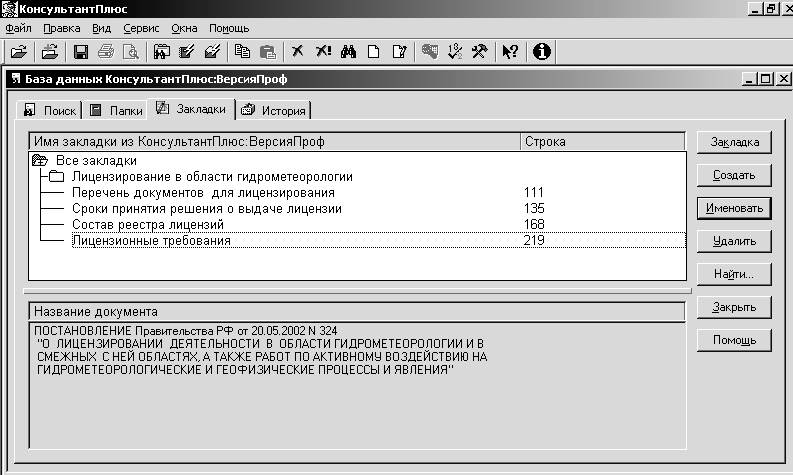
Находясь в реестре закладок, пользователь имеет возможность также дать закладке новое имя, воспользовавшись кнопкой Именовать, удалить потерявшие актуальность закладки при помощи кнопки Удалить, отыскать в длинном перечне закладок нужную закладку по имени, используя для этого кнопку Поиск.
Если внутри длинного текста документа проставлено несколько закладок и необходимо осуществить по ним быстрый переход, то для этого следует использовать операцию Найти закладку контекстного меню. Переход внутри текста происходит последовательно.
Работая в текстом документа, можно удалить закладку непосредственно в тексте. Для этого нужно пометить строку с графическим символом закладки и задействовать пункт Поставить/снять закладку контекстного меню.
3.7.4. Работа с фрагментом текста
При работе с текстами документов в «КонсультантПлюс» предусмотрены возможности стандартных операций с фрагментами текстов. Эти операции доступны из контекстного меню и панели инструментов.
Для сохранения выделенного фрагмента текста во внешних папках используют стандартную операцию Сохранить как контекстного меню с последующим указанием папки на диске, имени и типа файла.
Для копирования выделенного фрагмента текста в другой документ применяют операцию Копировать в буфер контекстного меню.
Поскольку текстовые документы редактируют чаще всего в MS Word, то в системе предусмотрена операция Копировать в Microsoft Word, которая осуществляется через кнопку с логотипом MS Word, расположенную на панели инструментов. При этом происходит вызов MS Word, на экране пользователя возникает рабочее окно MS Word с открытым документом, содержащим скопированный фрагмент текста. Если фрагмент текста не был выделен, а кнопка , вызывающая операцию Копировать в Microsoft Word была задействована, то произойдет копирование всего текста документа в MS Word. Эту технологию применяют, если пользователю необходимо в документе MS Word использовать цитаты из юридических документов, содержащихся в информационных базах «КонсультантПлюс»
Задания для самостоятельной работы
Найти действующую редакцию Водного кодекса РФ, в тексте при помощи контекстного поиска найти определения следующих понятий и отметить их закладками:
акватория;
дренажные воды;
истощение вод;
водозабор;
водопотребитель
В том же документе найти ответы на следующие вопросы, используя поиск по контексту и скопировать фрагменты в MS Word
использование водных объектов для промышленности;
использование водных объектов для лесосплава;
в какие из водных объектов запрещен сброс сточных вод;
на каких условиях осуществляется использование водных объектов для целец питьевого водоснабжения;
как определяются зоны экологического бедствия.
Создать в MS Word документ, в тексте которого поместить ответы на приведенные ниже вопросы в виде цитат из действующей редакции Гражданского кодекса, ч.2, со ссылками на номера статей:
Что такое договор контрактации?
С какого момента считается заключенным договор розничной купли - продажи с использованием автоматов?
Что является основанием при поставке товаров для государственных нужд?
Чьей собственностью будут продукция и доходы, полученные арендатором в результате использования арендованного имущества?
Что такое лизинг?
Кто может быть нанимателем по договору найма жилого помещения?
Как определяется договор подряда?
Кто может выступать подрядчиком по государственному контракту?
